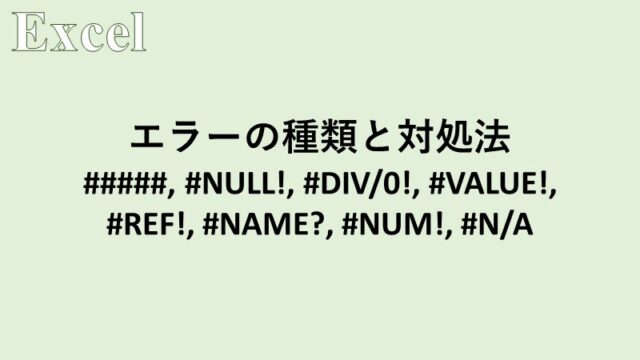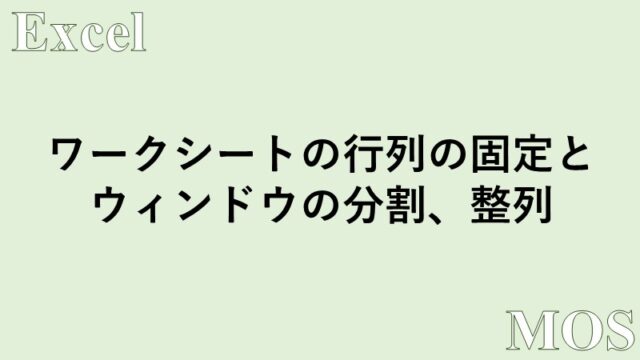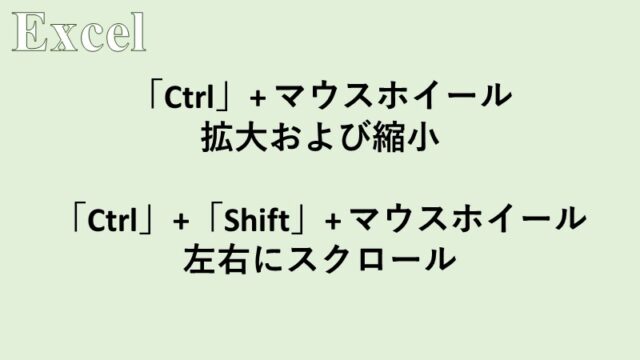【Excel】CONCAT関数、TEXTJOIN関数を使用して文字列を結合する【MOS】
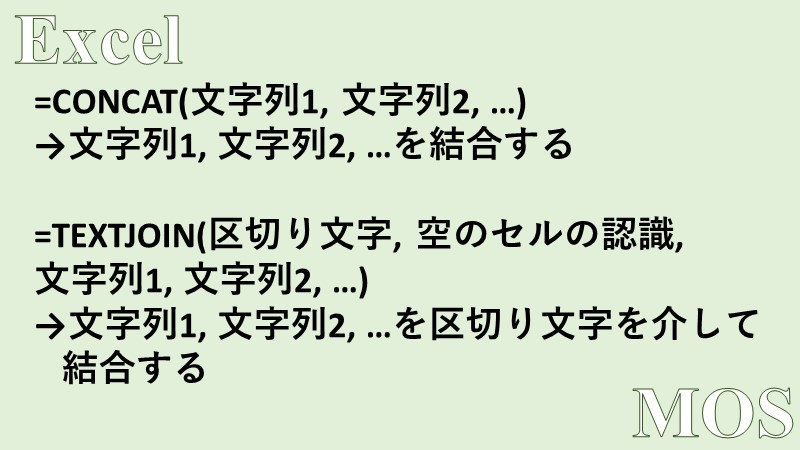
記事内に商品プロモーションを含む場合があります
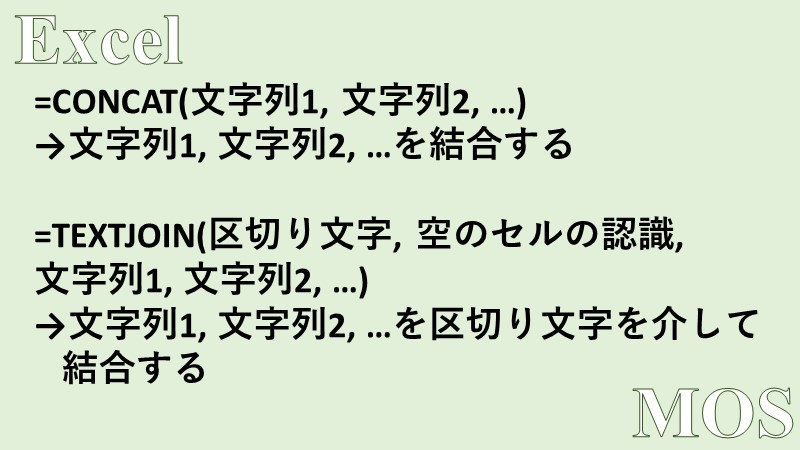
Excelで文字列を結合する関数であるCONCAT(コンカット)関数とTEXTJOIN(テキストジョイン)関数を紹介します。
Excelでは連結演算子とも呼ばれる「&」を使用しても文字列を結合できますが、セルに入力されている多くの情報を連結する場合には関数が便利です。
CONCAT関数とTEXTJOIN関数は、文字列だけでなく数値も引数に指定できます。
したがって、数値と数値、数値と文字列、文字列と文字列、すべて結合することができます。
TEXTJOIN関数は、結合したい項目の間に、「,」、「-」、「/」など自分が指定した区切り文字を挿入が可能です。
この記事を読めば、少し難しいTEXTJOIN関数の使い方や、CONCAT関数とTEXTJOIN関数の違いについて理解できるはずです。
Excelにおける関数入力を効率化する「Tab」キーの使い方についてはこちらを参考にしてください。

CONCAT関数は、「=CONCAT(文字列1, 文字列2, …)」という書式で使用します。
「文字列1」や「文字列2」には、文字列や文字列が入力されているセル参照や、セル範囲を指定できます。
また、数値も引数に指定することができ、結合することが可能です。
次の例で、「入会日」と「会員番号」と「グループID」を結合した「識別コード」をCONCAT関数で表示させてみましょう。
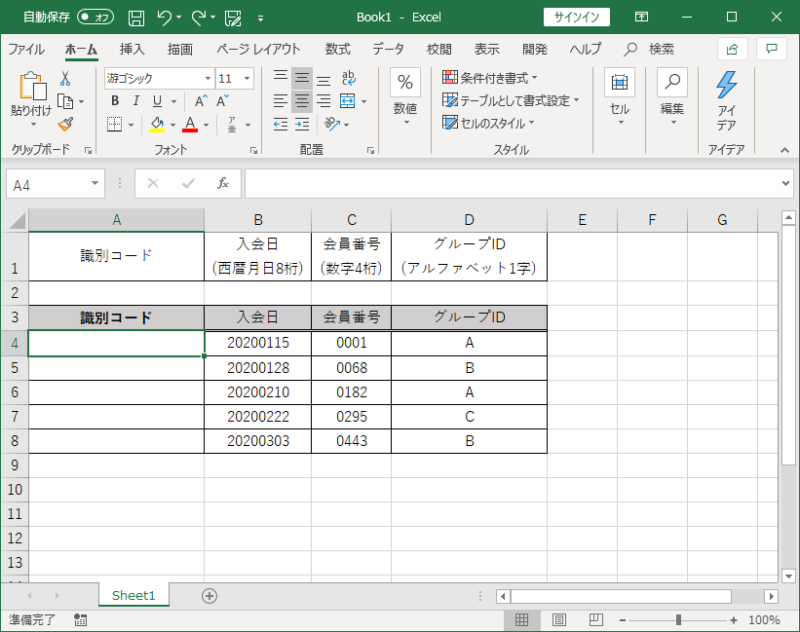
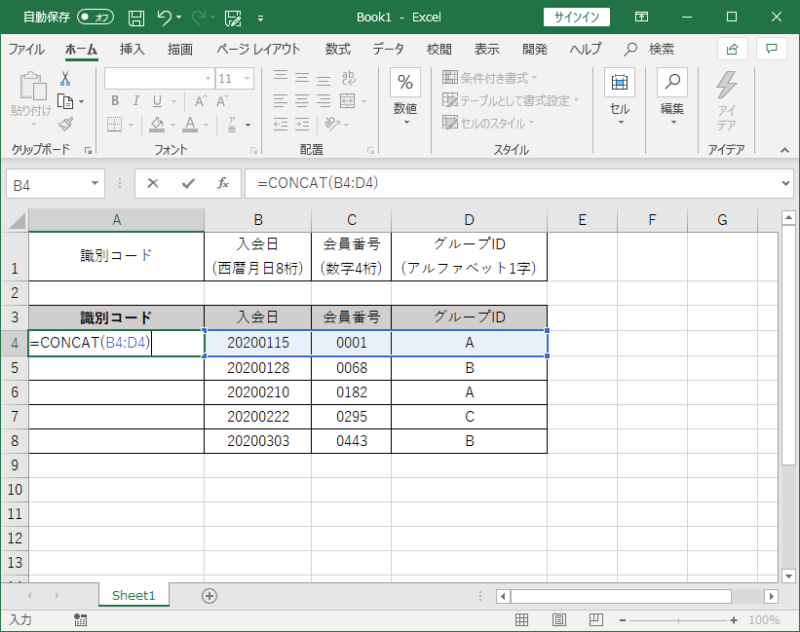
「A4」に「=CONCAT(B4:D4)」と、入会日、会員番号、グループIDに対応したセル範囲を引数として入力します。
入力したら、「Enter」キーで確定します。
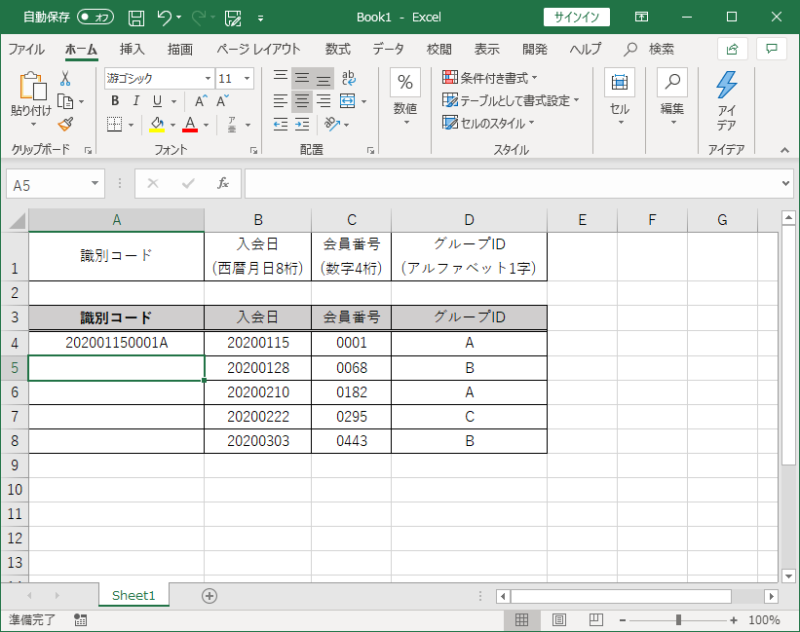
そうすると、「識別コード」に「入会日」と「会員番号」と「グループID」を結合した文字列が、確かに表示されました。
オートフィルを使って、数式をコピーして他の識別コードも表示させましょう。
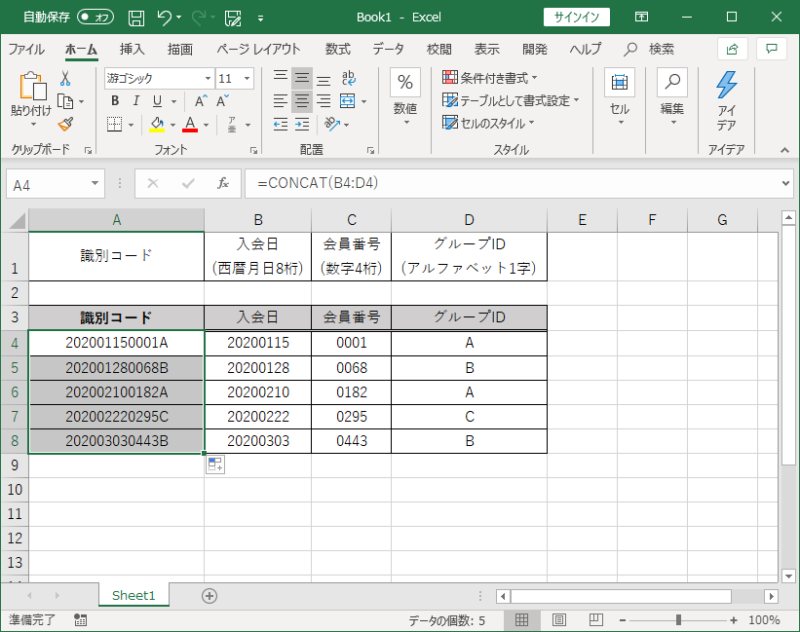
TEXTJOIN関数は、CONCAT関数に比べると指定する引数がやや複雑です。
TEXTJOIN関数は、次のような書式で使用します。
「=TEXTJOIN(区切り文字, 空のセルの認識, 文字列1, 文字列2, …)」
「区切り文字」は、連結する各文字列の間に挿入したい文字列を指定します。一般的には「,」「-」「/」などを使用することが多いのではないかと思います。
「空のセルの認識」という部分には、「TRUE」か「FALSE」を指定します。
TEXTJOIN関数における、「空のセルの認識」では、
することを意味します。
「文字列1」や「文字列2」には、CONCAT関数と同様に、文字列や文字列が入力されているセル参照や、セル範囲を指定できます。また、数値も使用できます。
先ほどの「識別コード」を今度は、TEXTJOIN関数で連結してみます。
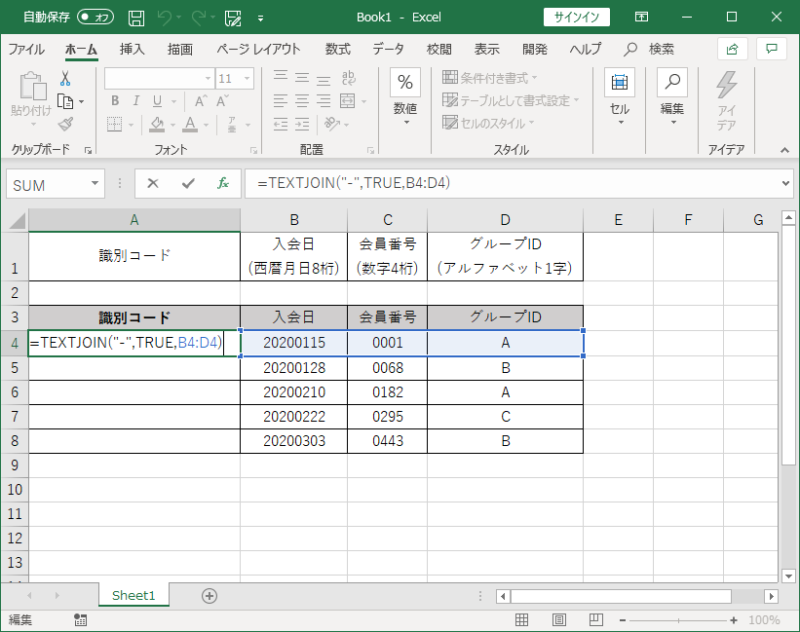
「A4」に「=TEXTJOIN(“-“,TRUE,B4:D4)」と、「区切り文字」に「-」(ハイフン)、「空のセルの認識」に「TRUE」(空のセルは無視)を指定し、それに引き続き、入会日、会員番号、グループIDに対応したセル範囲を引数として入力します。
関数を確定し、オートフィルでコピーしましょう。
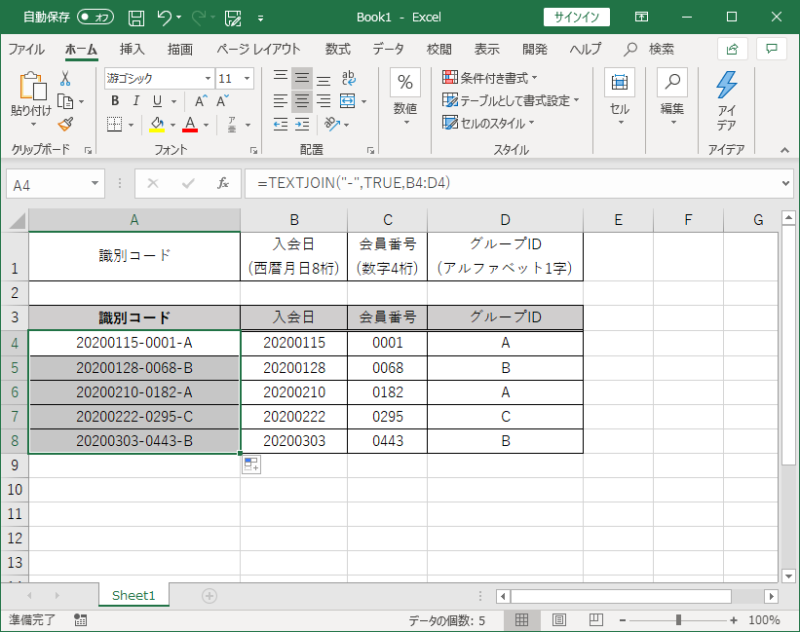
そうすると、「識別コード」に、「入会日」と「会員番号」と「グループID」、それぞれの項目間に「-」(ハイフン)が挿入された文字列が表示されました。
この例では、空のセルが存在しないため、「空のセルの認識」の「TRUE」/「FALSE」は関係ありませんでした。
「空のセルの認識」の「TRUE」/「FALSE」の違いを理解するため、「会員番号」を空のセルにしてみます。
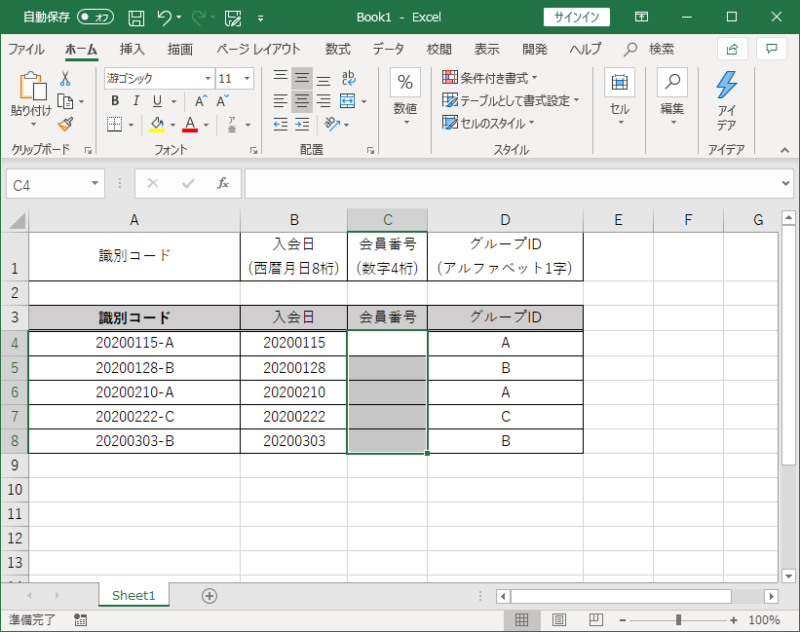
「空のセルの認識」が「TRUE」の場合は、空のセルは無視されるので、「入会日」と「グループID」が「-」を介して結合されました。
それでは、最後に「会員番号」を空のセルにした状態で、TEXTJOIN関数の「空のセルの認識」を「FALSE」に変えてみます。
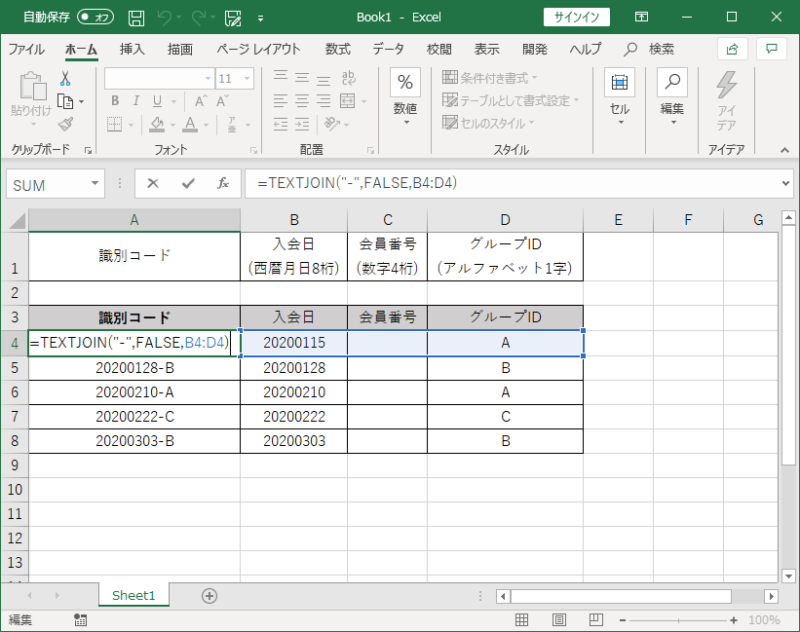
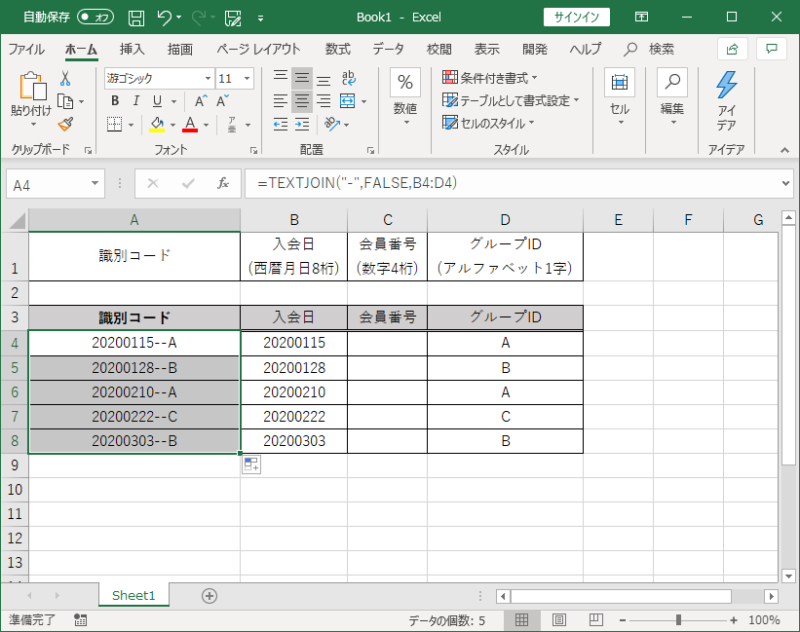
「識別コード」の「入会日」と「グループID」の間の「-」が2つになったのがお分かりいただけると思います。
これは「会員番号」の空のセルを認識し、「入会日」+「-」+「」+「-」+「グループID」を結合したためです。
さらにMOSについて、勉強したい方は参考書を利用しましょう。